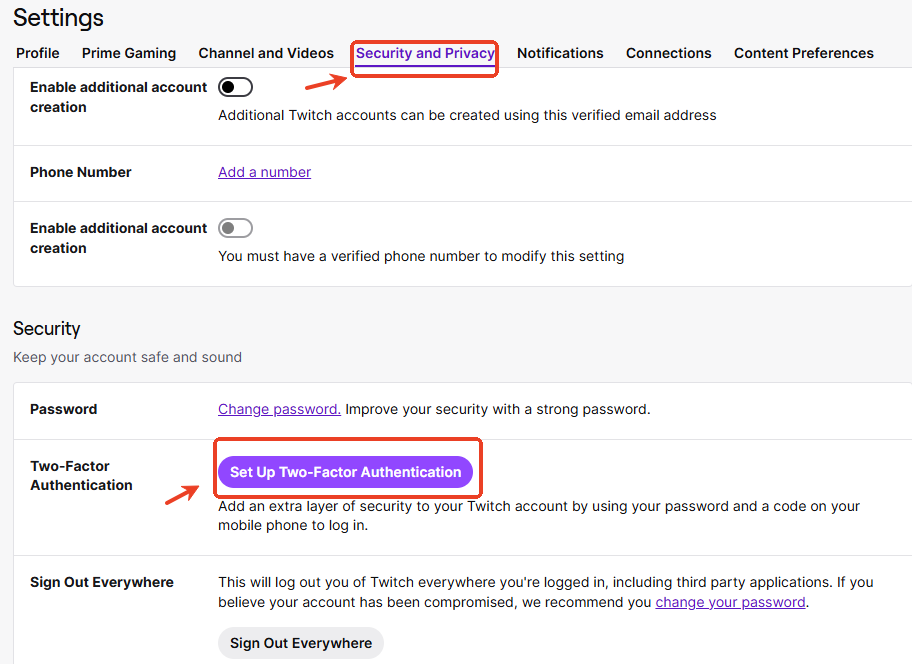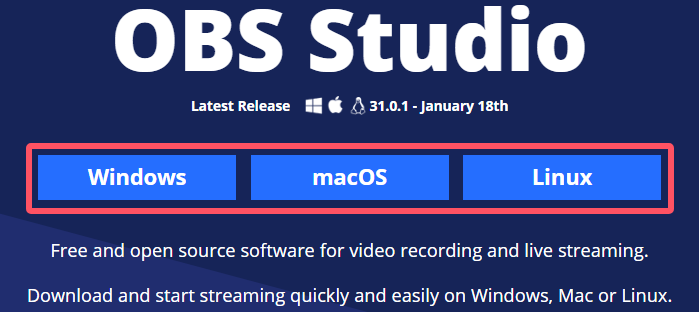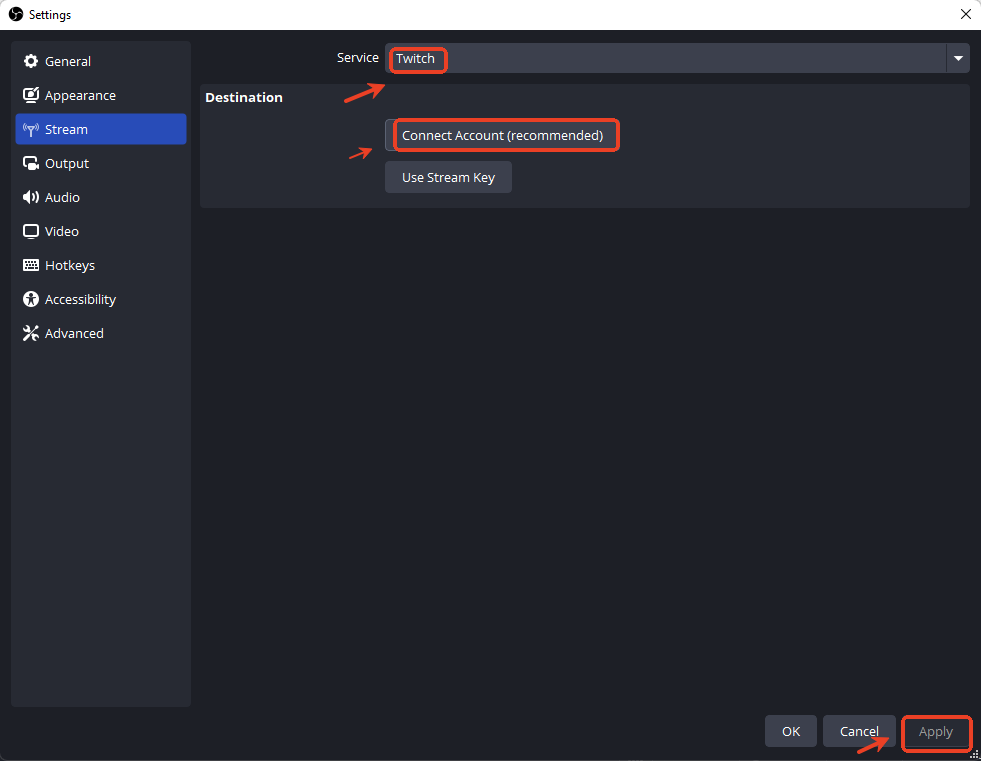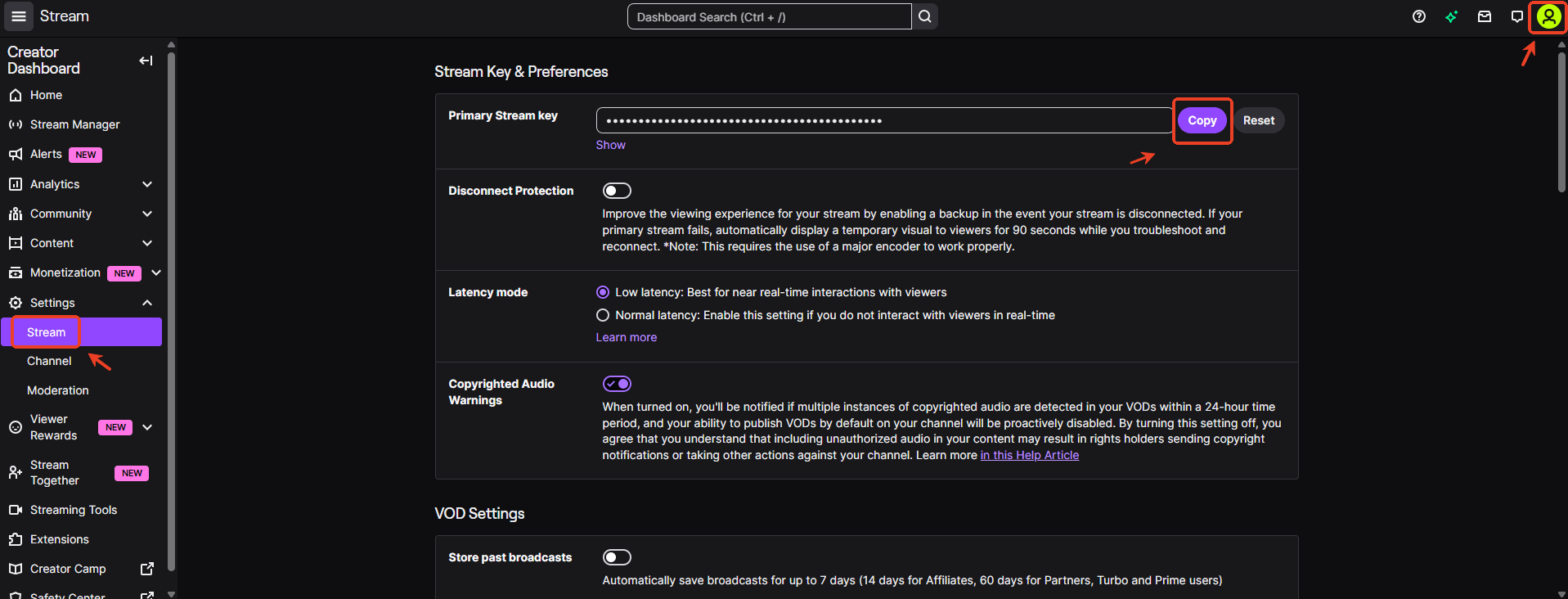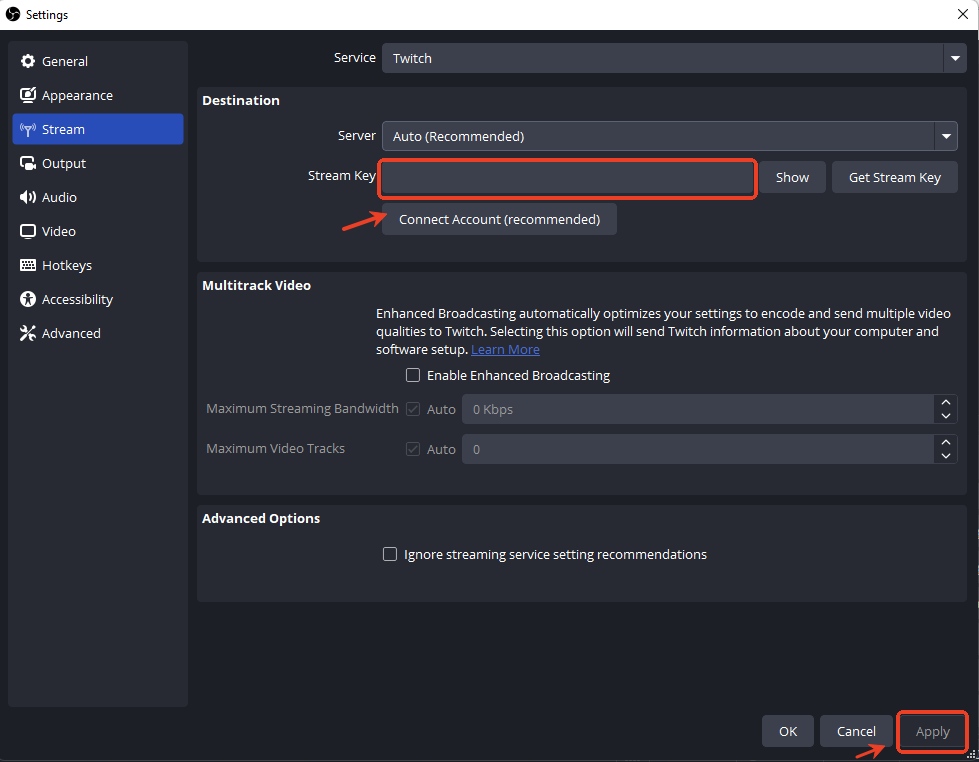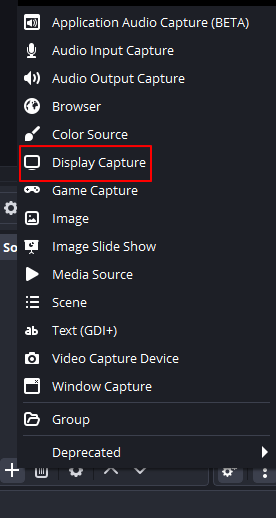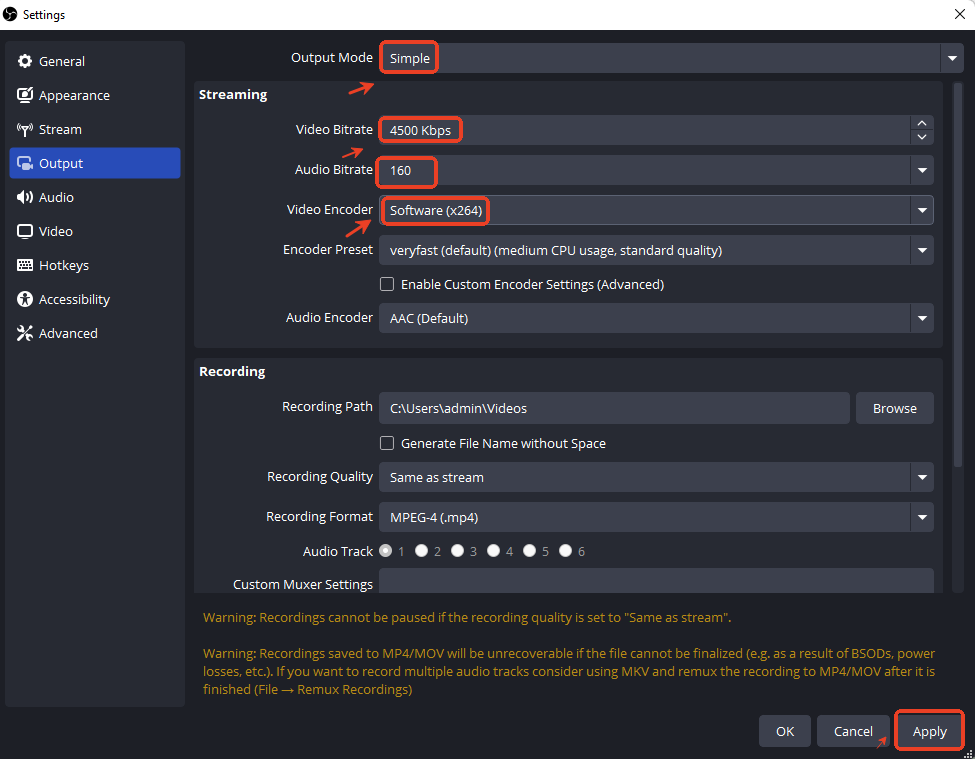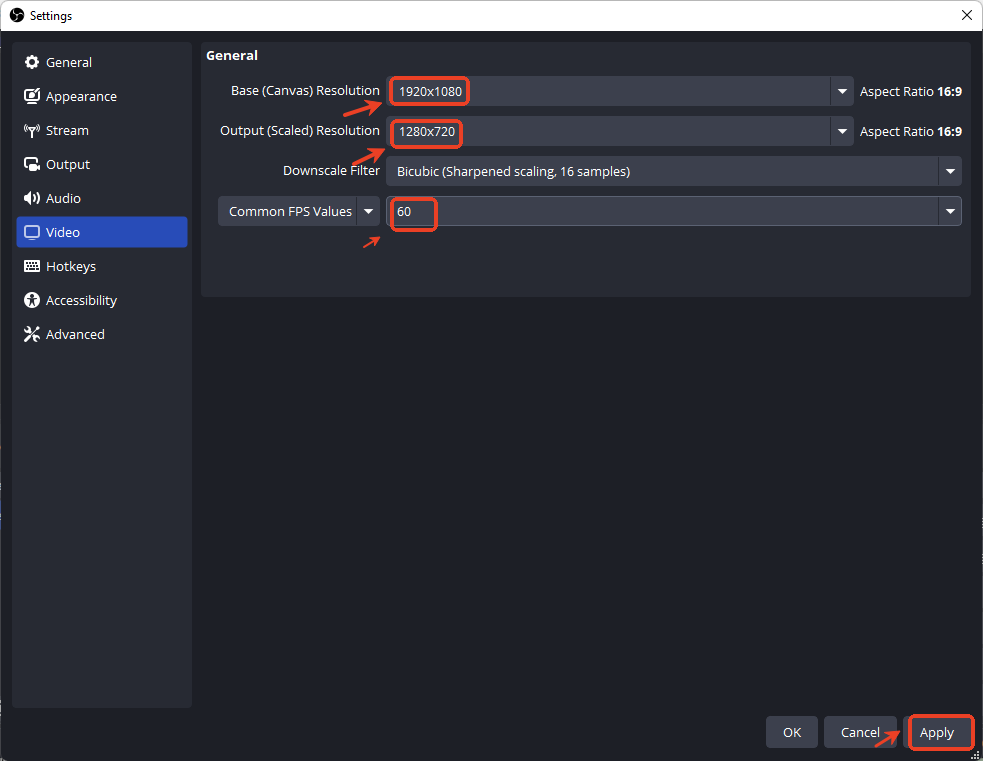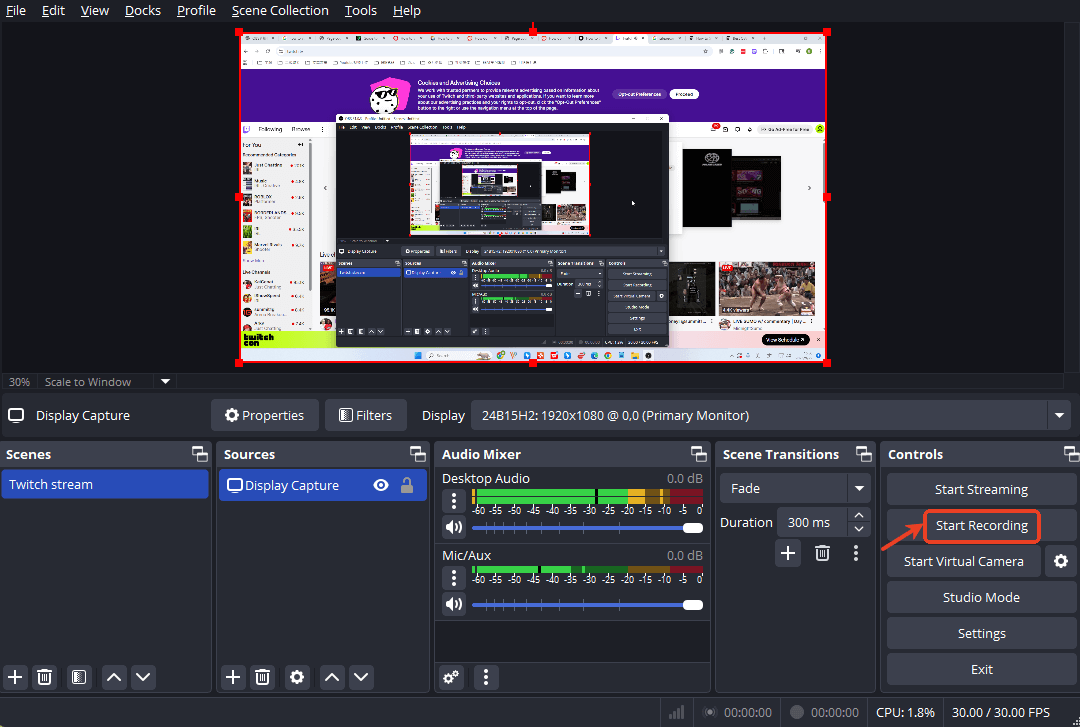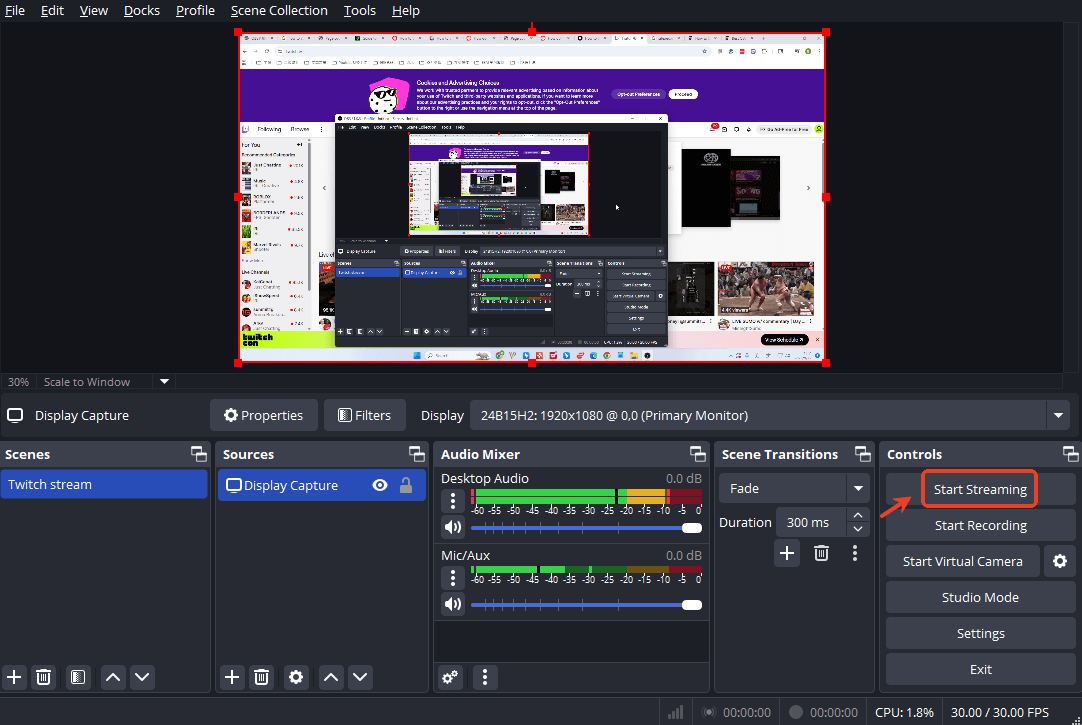🚩Passaggi rapidi su come trasmettere in streaming su Twitch con OBS:
Passaggio 1. Configura il tuo account Twitch e abilita l'autenticazione a due fattori (2FA).
Passaggio 2. Scarica e installa OBS Studio sul tuo PC o Mac.
Passaggio 3. Collega OBS a Twitch: collega l'account o usa la chiave di streaming di Twitch.
Passaggio 4. Configura OBS: crea scene, aggiungi sorgenti e imposta l'uscita video/audio.
Fase 5. Trasmetti in diretta, monitora il tuo streaming e interagisci con i tuoi spettatori.
OBS Studio è gratuito, open source e supporta Windows, Mac e Linux. Offre agli streamer il pieno controllo su scene, overlay e sorgenti, rendendolo perfetto sia per i principianti che per i creatori professionisti. Twitch, d'altra parte, è la più grande piattaforma di streaming live per contenuti di gioco e creativi, con milioni di spettatori al giorno. Leggi questo post di EaseUS per scoprire come combinare OBS con Twitch e offrire streaming interattivi di alta qualità senza la necessità di software costosi.
Passaggio 1. Prepara il tuo account Twitch
Registrati o accedi:
- Vai su Twitch (https://www.twitch.tv/) e crea un account se non l'hai già fatto.
- Abilita l'autenticazione a due fattori (2FA)
- Questo è necessario per lo streaming. Vai su Impostazioni → Sicurezza e privacy → Autenticazione a due fattori e segui i passaggi.
![autenticazione a due fattori twitch]()
Non dimenticare di condividere questa guida per aiutare altri streamer!
Passaggio 2. Installa OBS Studio
- Scarica OBS Studio da obsproject.com.
- Installalo sul tuo sistema (Windows, Mac o Linux).
- Avvia OBS ed esegui la procedura guidata di configurazione automatica se desideri che OBS suggerisca le impostazioni ottimali in base al tuo PC e alla velocità di Internet.
![scarica obs]()
Passaggio 3. Collega OBS a Twitch
Prima di poter trasmettere in diretta, devi collegare OBS al tuo account Twitch. Ci sono due modi per farlo:
Opzione 1: collega il tuo account Twitch
- In OBS, vai su Impostazioni → Streaming .
- In Servizio , seleziona Twitch .
- Fare clic su Connetti account (consigliato) .
- Accedi con il tuo nome utente e password Twitch, quindi autorizza OBS.
💡Vantaggio : questo metodo è più semplice e sicuro. OBS gestirà automaticamente la tua chiave stream, così non dovrai copiarla e incollarla manualmente.
![collega account twich obs]()
Opzione 2: usa la tua chiave di streaming Twitch
- Vai alla Dashboard del creatore di Twitch → Impostazioni → Streaming .
- Copia la chiave del flusso primario .
![copia la chiave del flusso primario]()
- In OBS, vai su Impostazioni → Streaming .
- Seleziona Twitch come servizio , quindi incolla la chiave nella casella Chiave streaming .
💡Vantaggio : utile se preferisci non collegare direttamente il tuo account o se esegui lo streaming da più computer.
![Inserisci la chiave di streaming Twich obs]()
Passaggio 4. Configurare scene e sorgenti OBS
Le scene sono come layout separati per il tuo streaming. Ogni scena può includere più fonti, come la webcam, la cattura di gioco o la grafica in sovrimpressione.
Fonti comuni di OBS Studio:
- Cattura schermo : mostra l'intero schermo.
- Cattura finestra : si concentra su un programma o un gioco specifico.
- Dispositivo di acquisizione video : il feed della tua webcam.
- Acquisizione input audio : il tuo microfono.
- Cattura dell'uscita audio : suono del desktop o audio del gioco.
![sorgenti di cattura obs]()
💡Suggerimento : dai un nome chiaro alle scene e alle sorgenti per semplificare il passaggio da una all'altra durante lo streaming.
Passaggio 5. Configurare le impostazioni di output e video
Impostazioni di output
1. Vai su Impostazioni → Output .
2. Se sei un principiante, usa la modalità semplice .
3. Valori consigliati per lo streaming 1080p/60fps:
- Bitrate video : 4500–6000 kbps . Twitch limita il massimo a 6000 kbps. Rimanendo entro questo intervallo, il tuo streaming sarà nitido e chiaro a 1080p/60fps, senza sovraccaricare la velocità di upload della tua rete Internet.
- Bitrate audio : 160 kbps . Più che sufficiente per commenti e audio di gioco nitidi. Combina una buona qualità del suono con un utilizzo efficiente della larghezza di banda.
- Codificatore : x264 (CPU) o NVENC (GPU NVIDIA) . x264 (CPU) offre una qualità eccellente, soprattutto a bitrate più bassi, ma richiede molta CPU. NVENC (GPU) utilizza un codificatore dedicato sulle schede grafiche NVIDIA, liberando la CPU e mantenendo fluide le prestazioni di gioco.
![impostazioni di output obs per twitch]()
Impostazioni video
1. Vai su Impostazioni → Video .
2. Risoluzione base (tela) : 1920×1080 .
3. Risoluzione di uscita (ridimensionata) : 1920×1080 o 1280×720
- 1080p offre l'immagine più nitida, ideale se la connessione Internet e il PC sono in grado di gestirla.
- Il formato 720p è più leggero per il tuo sistema e rende i flussi più accessibili agli spettatori con connessioni più lente.
4. FPS comune : 30 o 60 , a seconda dell'hardware e della velocità di Internet
- Grazie ai 60 FPS, il gameplay veloce diventa più fluido e piacevole da guardare.
- 30 FPS è più leggero per il sistema e per la velocità di caricamento, perfetto per giochi più lenti o semplicemente per lo streaming di chat.
![impostazioni video obs per twitch]()
Passaggio 6. Testa il tuo streaming
Prima di andare in onda:
- Fare clic su Avvia registrazione in OBS per realizzare un breve video di prova.
- Riproducilo per controllare i livelli audio, il posizionamento della webcam e la qualità della cattura dello schermo.
- Apportare modifiche alle scene, alle sorgenti o all'audio secondo necessità.
![obs inizia a registrare lo streaming di Twitch]()
Passaggio 7. Avvia lo streaming
- Fare clic su Avvia streaming in OBS.
- Apri il tuo canale Twitch in un browser o su un dispositivo mobile per confermare che lo streaming è in diretta.
- Monitora la dashboard di Twitch per l'interazione nella chat, gli spettatori e lo stato dello streaming.
- Passa da una scena all'altra durante lo streaming per rendere dinamici i tuoi contenuti.
![obs inizia lo streaming di twitch obs]()
Suggerimenti per uno streaming Twitch fluido
1. Per uno streaming stabile, utilizzare una connessione Internet cablata.
2. Testare i livelli audio per evitare eco o distorsioni.
3. Aggiungi sovrapposizioni e avvisi per follower, iscritti o donazioni.
4. Interagisci con il tuo pubblico tramite chat, sondaggi o reazioni in tempo reale.
5. Registra lo streaming di Twitch per i momenti salienti o le clip di YouTube.
Conclusione
Imparare a trasmettere in streaming su Twitch con OBS potrebbe sembrare complicato all'inizio, ma una volta suddivisi i passaggi, diventa tutto più semplice.
La chiave è iniziare in modo semplice: usa le impostazioni consigliate, testa il tuo streaming e miglioralo nel tempo. Man mano che acquisisci familiarità, puoi aggiungere overlay, avvisi e funzionalità avanzate per far risaltare il tuo streaming. Con OBS e Twitch che lavorano insieme, sei sulla buona strada per creare contenuti coinvolgenti e ampliare il tuo pubblico.
Domande frequenti
1. Posso trasmettere in streaming su Twitch senza OBS?
Sì, puoi trasmettere in streaming direttamente da Twitch Studio, Streamlabs o persino da app mobili, ma OBS offre maggiore controllo e flessibilità.
2. Quale bitrate dovrei usare per Twitch?
Per 1080p/60fps, si consiglia una risoluzione compresa tra 4500 e 6000 kbps. Per risoluzioni inferiori, si può utilizzare una risoluzione compresa tra 2500 e 4000 kbps.
3. Come posso risolvere i problemi di ritardo o audio?
Controllare l'utilizzo della CPU, ridurre la risoluzione di output, abbassare gli FPS o utilizzare un'interfaccia audio dedicata.
4. Posso effettuare lo streaming su Mac o Linux?
Sì, OBS supporta Windows, Mac e Linux. Assicurati che l'hardware soddisfi i requisiti minimi.